Najlepsze aplikacje do klonowania aplikacji na iPhonea w celu uruchomienia wielu kont | Nie jest wymagany jailbreak

Dowiedz się, jak sklonować aplikacje na iPhone

Wyobraź sobie taką sytuację: Twój profil na Instagramie zawiera stare posty nieistotne dla Twojego konta. Zwykle myślisz o usunięciu takich postów. Ale możesz się zastanawiać, czy istnieje sposób na ukrycie postów na Instagramie bez ich usuwania. I tu pojawia się archiwum Instagrama. Dowiedzmy się, co się dzieje, gdy archiwizujesz post na Instagramie i jak archiwizować posty na Instagramie.
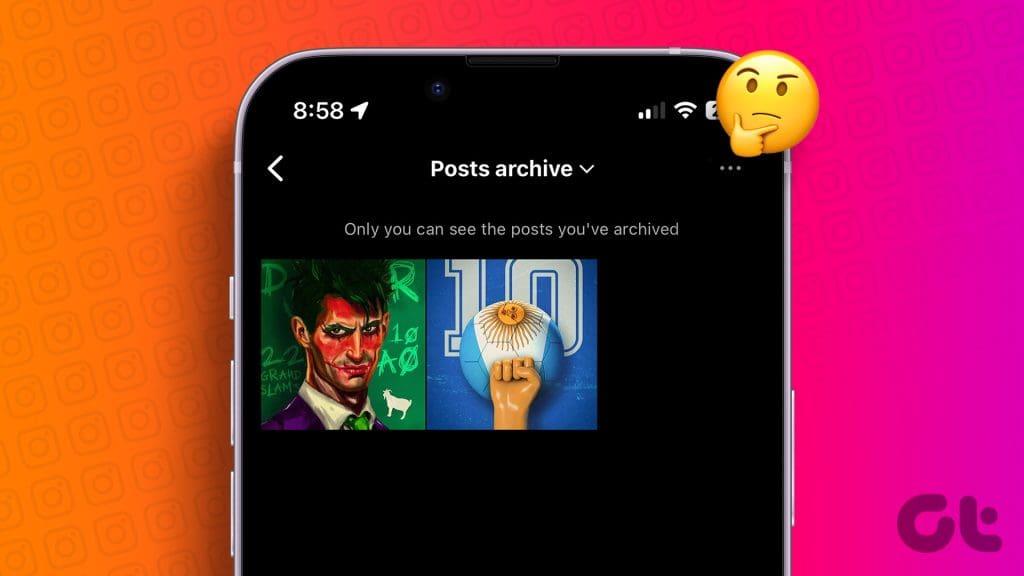
Omówiliśmy, co dzieje się z widocznością postów po ich zarchiwizowaniu, polubieniami, komentarzami, ich miejscem w kanale i wiele więcej. Zaczynajmy.
Archiwizacja na Instagramie oznacza ukrycie postu lub historii. Gdy zarchiwizujesz post na Instagramie, nie będzie on widoczny publicznie. Instagram przeniesie go do sekcji Zarchiwizowane, do której masz dostęp tylko Ty. Archiwizacja różni się od usuwania wpisu, w przypadku którego post zostaje trwale usunięty. Cofnięcie archiwizacji postu oznacza ponowne wyświetlenie posta na profilu na Instagramie.
Teraz, gdy już zrozumiałeś znaczenie archiwizowania postów, sprawdźmy, co się dzieje, szczegółowo archiwizując post.
Zarchiwizowanie wpisu spowoduje ukrycie go w siatce profilu. Oznacza to, że Twoi obserwatorzy nie mogą zobaczyć postu, gdy odwiedzą Twój profil na Instagramie. Możesz jednak łatwo zobaczyć zarchiwizowane posty w sekcji Zarchiwizowane swojego profilu, która nie jest dostępna dla nikogo poza Tobą. Jeśli więc zastanawiasz się: „Czy inni mogą zobaczyć zarchiwizowane posty na Instagramie?” odpowiedź brzmi nie.
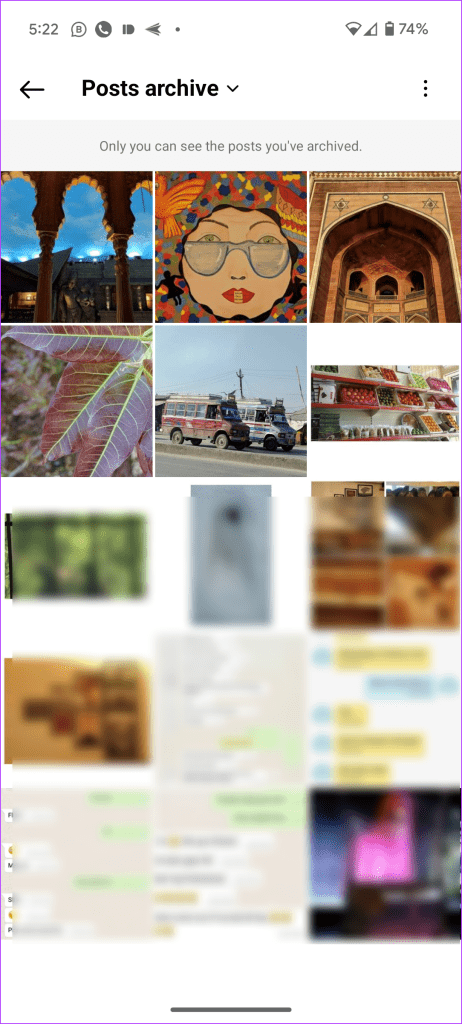
Kiedy archiwizujesz post na Instagramie, jego polubienia, komentarze i podpisy zostają zachowane. Możesz je sprawdzić pod każdym zarchiwizowanym postem w sekcji Zarchiwizowane. Co więcej, gdy rozpakujesz post na Instagramie, wszystkie trzy pojawią się ponownie w poście.
Wskazówka : jak zobaczyć posty, które polubiłeś na Instagramie
Gdy cofniesz archiwizację posta na Instagramie , pojawi się on ponownie na swoim pierwotnym miejscu w Twoim kanale, bez konieczności ponownego publikowania lub ponownego publikowania w Twoim kanale. Oznacza to, że post pojawi się ponownie w trybie cichym. Pamiętaj, że post nie pojawi się jako nowy na górze.
Na przykład, jeśli zarchiwizujesz post ze stycznia 2019 r., pojawi się on w porządku chronologicznym, tj. pomiędzy postami z grudnia 2018 r. a lutym 2019 r.
Wskazówka: dowiedz się, jak zmienić kolejność postów na Instagramie bez ich usuwania.
Nie, nie możesz udostępniać zarchiwizowanych postów innym osobom. Aby go udostępnić, musisz go najpierw rozpakować.
Jeśli masz biznesowe lub zawodowe konto na Instagramie, archiwizacja również zachowa informacje. Podobnie jak w przypadku innych rzeczy, możesz sprawdzić statystyki nawet po zarchiwizowaniu posta. Po rozpakowaniu wpisu statystyki będą nadal aktualizowane na podstawie tych samych danych.
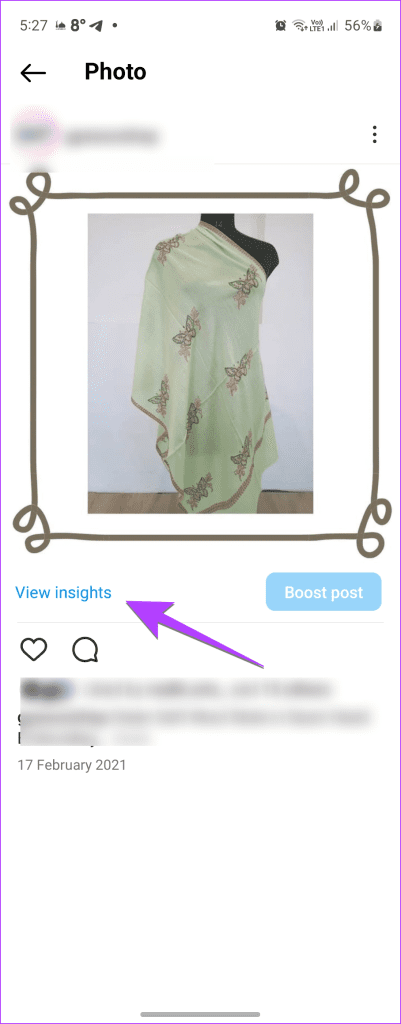
Archiwizowanie Reel jest podobne do archiwizowania postu na Instagramie. Oznacza to, że Rolka zostanie ukryta w Twoim profilu i przejdzie do sekcji Zarchiwizowane. Jej spostrzeżenia, komentarze, polubienia i podpisy zostaną zachowane. Jednak poza tym Instagram usunie remiksy Twojego krążka i wyciszy dowolny bęben, korzystając z dźwięku z bębenka. Zostaną one przywrócone po rozpakowaniu szpuli.
Wskazówka: Dowiedz się, jak zrobić rolkę ze zdjęciami na Instagramie .
Krok 1: Przejdź do postu na Instagramie, który chcesz zarchiwizować.
Krok 2 : Kliknij ikonę z trzema kropkami i wybierz z menu Archiwum.
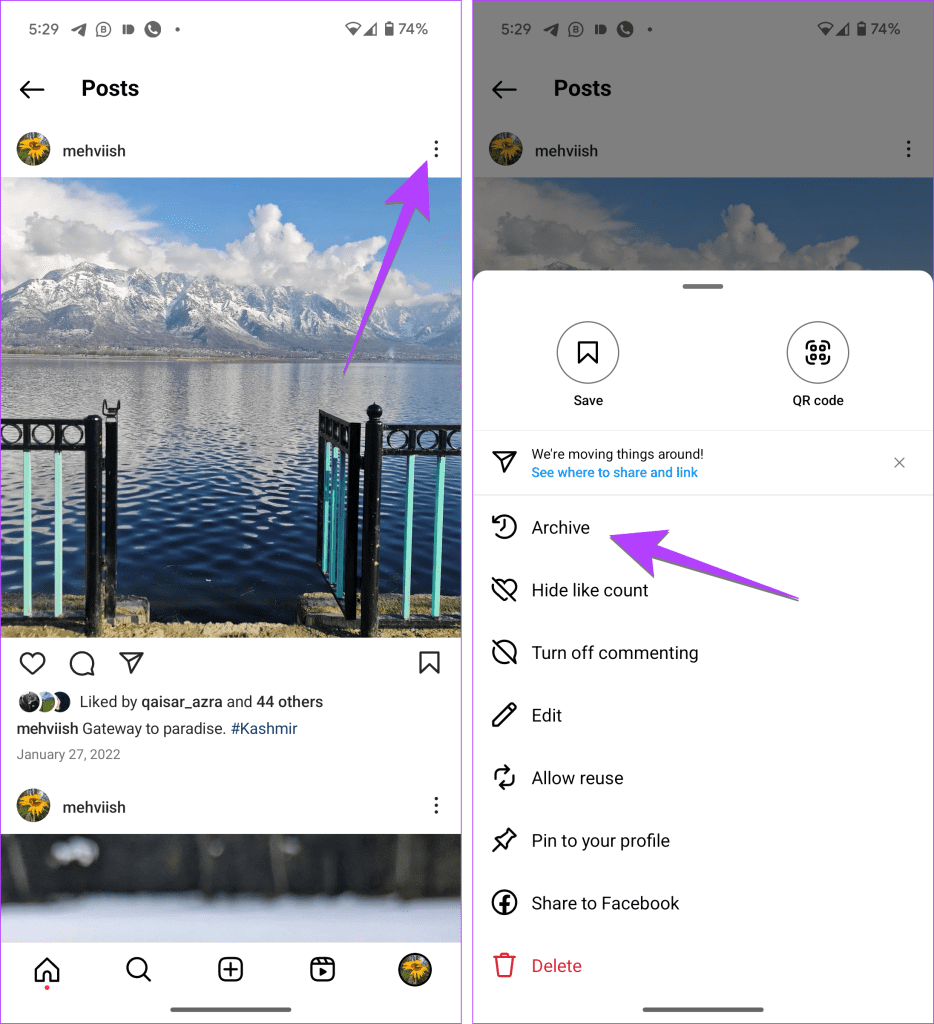
Wpis natychmiast zniknie z Twojego profilu.
Krok 1: Otwórz witrynę Instagram i kliknij Więcej na dole. Wybierz z menu opcję Twoja aktywność.
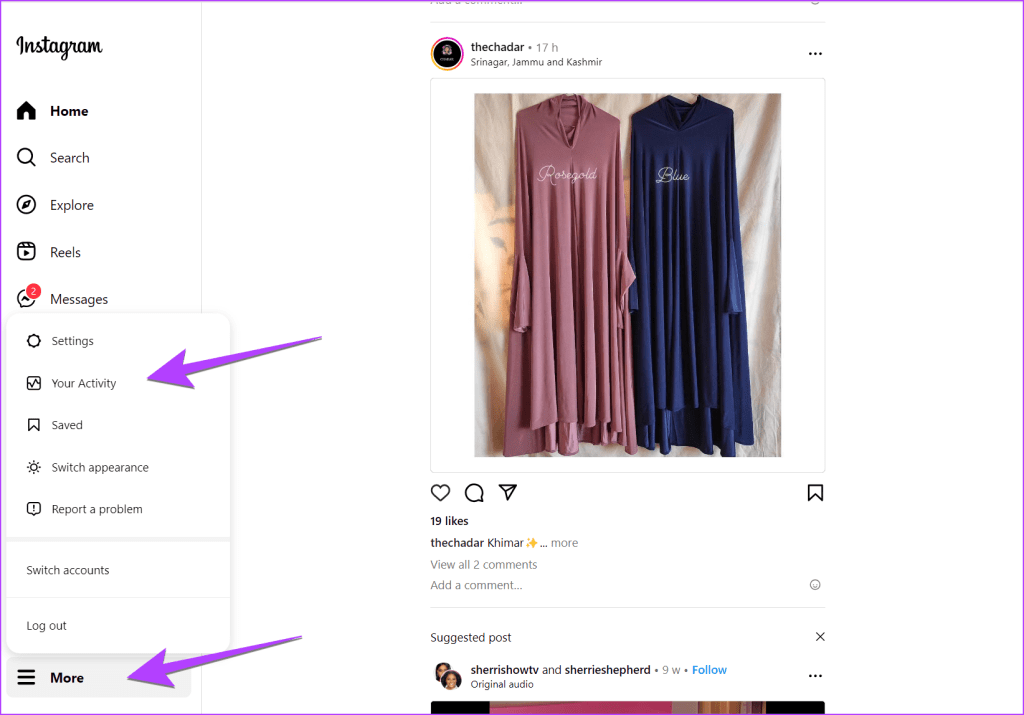
Krok 2: Wybierz opcję Zdjęcia i filmy i kliknij Wybierz.
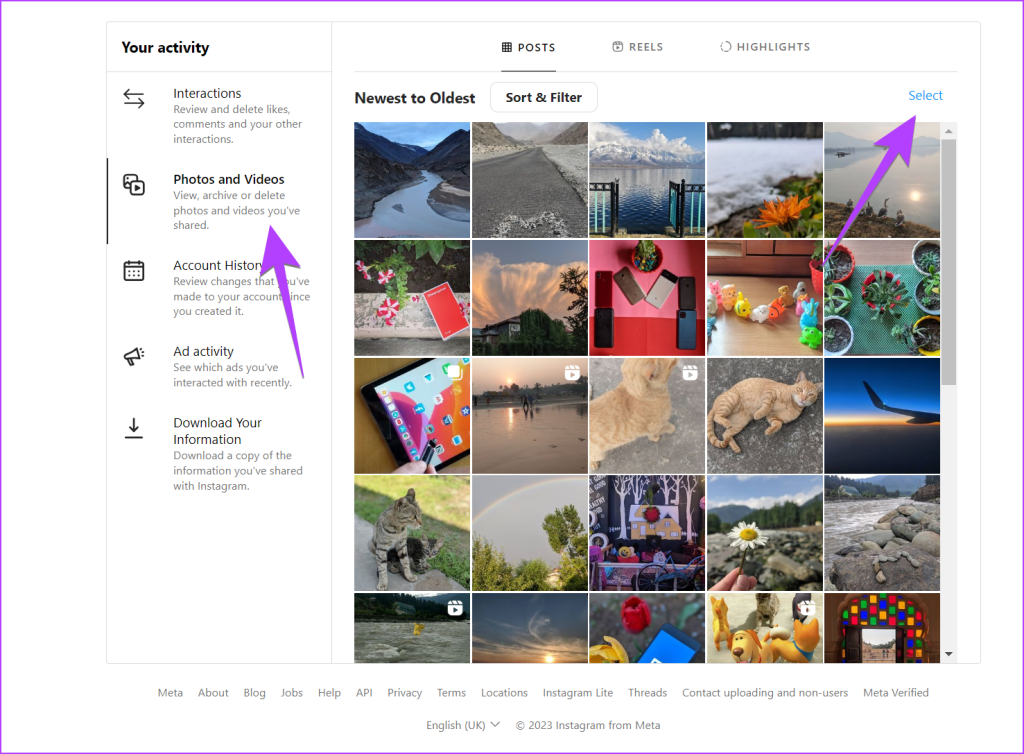
Krok 3: Wybierz posty na Instagramie, które chcesz ukryć.
Krok 4: Kliknij Archiwum na dole.
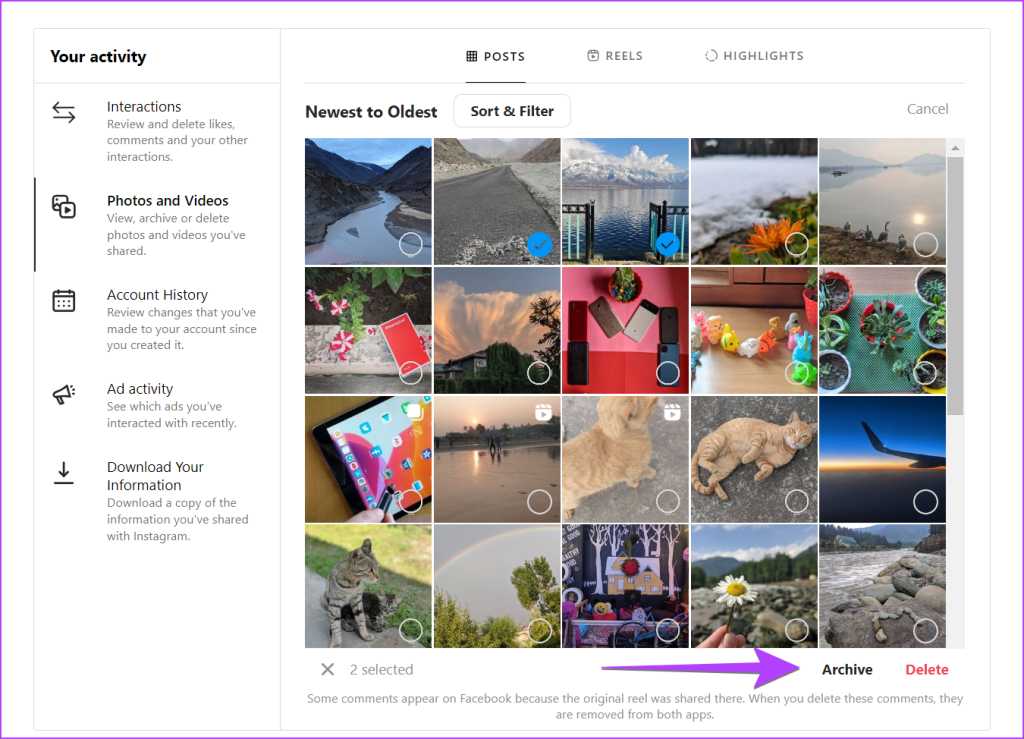
Uwaga : możesz zapoznać się z naszym przewodnikiem, aby dowiedzieć się, jak rozpakować post na Instagramie i zapoznać się z instrukcjami.
1. Jak archiwizować wiele postów na Instagramie?
Aby zarchiwizować wiele postów na Instagramie jednocześnie, przejdź do swojego profilu na Instagramie i dotknij ikony z trzema paskami > wybierz Swoją aktywność, a następnie Posty > dotknij Wybierz > wybierz posty, które chcesz zarchiwizować > dotknij Archiwizuj, aby zarchiwizować wiele postów Instagrama.
2. Czy możesz archiwizować historie na Instagramie?
Historie na Instagramie są domyślnie archiwizowane, jeśli włączona jest opcja Zapisz w archiwum. Znajdziesz go, dotykając ikony Ustawienia na ekranie Aparatu. Następnie przejdź do Story i upewnij się, że opcja „Zapisz historię w archiwum” jest włączona.
3. Jak długo trwa archiwum na Instagramie?
Zarchiwizowane posty pozostają zarchiwizowane, dopóki ręcznie nie przywrócisz ich archiwizacji lub nie usuniesz. Zarchiwizowane posty nie zostaną automatycznie cofnięte z archiwum ani usunięte z Twojego profilu.
4. Czy mogę zobaczyć czyjeś zarchiwizowane posty na Instagramie?
Nie. Nie możesz widzieć zarchiwizowanych postów innych osób. Byłoby to niesprawiedliwe i oznaczałoby, że ktoś inny może zobaczyć Twoje.
Archiwizacja to świetny sposób na uporządkowanie kanału na Instagramie. Mamy nadzieję, że zrozumiałeś, co dzieje się, gdy archiwizujemy posty na Instagramie. Zanim odejdziesz, dowiedz się, jak usunąć wszystkie posty na Instagramie .
Dowiedz się, jak sklonować aplikacje na iPhone
Dowiedz się, jak skutecznie przetestować kamerę w Microsoft Teams. Odkryj metody, które zapewnią doskonałą jakość obrazu podczas spotkań online.
Jak naprawić niedziałający mikrofon Microsoft Teams? Sprawdź nasze sprawdzone metody, aby rozwiązać problem z mikrofonem w Microsoft Teams.
Jeśli masz dużo duplikatów zdjęć w Zdjęciach Google, sprawdź te cztery skuteczne metody ich usuwania i optymalizacji przestrzeni.
Chcesz zobaczyć wspólnych znajomych na Snapchacie? Oto, jak to zrobić skutecznie, aby zapewnić znaczące interakcje.
Aby zarchiwizować swoje e-maile w Gmailu, utwórz konkretną etykietę, a następnie użyj jej do utworzenia filtra, który zastosuje tę etykietę do zestawu e-maili.
Czy Netflix ciągle Cię wylogowuje? Sprawdź przyczyny oraz 7 skutecznych sposobów na naprawienie tego problemu na dowolnym urządzeniu.
Jak zmienić płeć na Facebooku? Poznaj wszystkie dostępne opcje i kroki, które należy wykonać, aby zaktualizować profil na Facebooku.
Dowiedz się, jak ustawić wiadomość o nieobecności w Microsoft Teams, aby informować innych o swojej niedostępności. Krok po kroku guide dostępny teraz!
Dowiedz się, jak wyłączyć Adblock w Chrome i innych przeglądarkach internetowych, aby móc korzystać z wartościowych ofert reklamowych.








